Biên Soạn (Editing)¶
Transform (Biến Hóa)¶
Tham Chiếu (Reference)
- Chế Độ (Mode)
Toàn Bộ các Chế Độ
- Trình Đơn (Menu)
- Tổ Hợp Phím Tắt (Shortcut)
Mức Phân Chia W, X
Move a single node by clicking and dragging it around. A node can be clicked almost anywhere to start dragging. Multiple nodes can be moved after pressing G.
Nói chung, bạn nên sắp xếp các nút của mình trong góc nhìn sao cho dữ liệu lưu chảy từ trái sang phải, từ trên xuống dưới.
A node can be resized by dragging the edges on the left or right side.
Kết Nối các Ổ Cắm (Connecting Sockets)¶
Trong Chế Độ Tương Tác (Interactively)¶
LMB-click on a socket and drag. You will see a line coming out of it: This is called a link. Keep dragging and connect the link to an input socket of another node, then release the LMB. While multiple links can route out of an output socket, only a single link can be attached to an input socket.
Để tái định vị các liên kết ra ngoài của một nút thì thay vì cho thêm một nút mới thì hãy giữ phim Ctrl xuống, trong khi kéo ra một ổ cắm đầu ra. Chức năng này hoạt động cho đơn kết nối cũng như cho nhiều kết nối ra ngoài nữa.
Nodes that have no connections can be inserted on a link. Just move the node over the link and release when the link is highlighted.
- Tạo các Kết Nối (Make Links) F
Chọn nhiều nút có ổ cắm mở, sau đó sử dụng chức năng Tạo Kết Nối để tạo liên kết giữa chúng. Tái sử dụng chức năng Tạo Kết Nối nếu có các nút khác có thể kết nối được.
- Tạo và Thay Thế kết nối (Make and Replace Links) Shift-F
"Tạo và Thay Thế Kết Nối" hoạt động tương tự như "Tạo Kết Nối", song nó sẽ thay thế các liên kết hiện tại, nếu có.
Ngắt kết nối các Ổ Cắm (Disconnecting Sockets)¶
Trong Chế Độ Tương Tác (Interactively)¶
Drag the link from an input socket and let it go keeping it unconnected.
Chặn/Giải Hoạt Kết Nối (Mute Links)¶
Tham Chiếu (Reference)
- Chế Độ (Mode)
Toàn Bộ các Chế Độ
- Trình Đơn (Menu)
- Tổ Hợp Phím Tắt (Shortcut)
Ctrl-Alt-NCP (RMB)
Mute links works as a mute/unmute toggle depending on the existing state of the link.
To mute a link between sockets click in an empty area, near the link you want to mute, and drag: You will see a little mute icon appearing at your mouse pointer. Move it over the link itself, and release.
When muting links connected to a reroute node, links connected to the reroute node will also be muted.
Muting links temporarily disconnects sockets but leaves the link connected. The muted link is displayed in red with a bar across. The controls for sockets are normally hidden when connected, when links are muted the controls are shown.
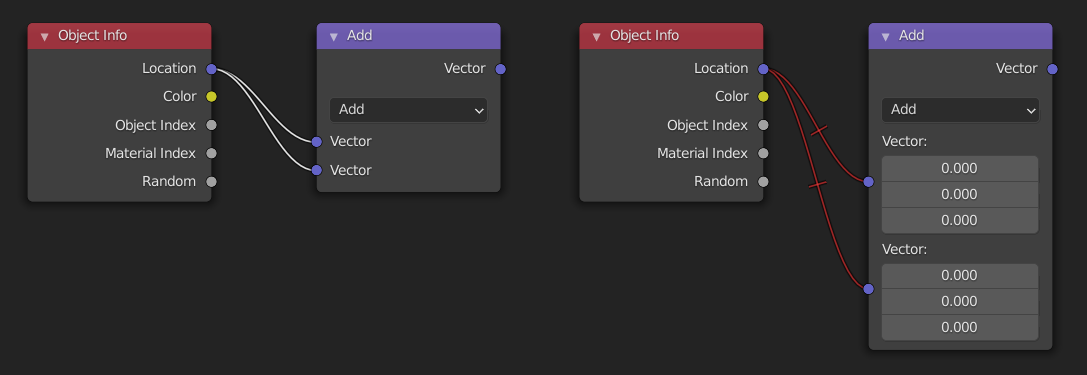
Cắt Kết Nối (Cut Links)¶
Tham Chiếu (Reference)
- Chế Độ (Mode)
Toàn Bộ các Chế Độ
- Trình Đơn (Menu)
- Tổ Hợp Phím Tắt (Shortcut)
Ctrl-NCP (RMB)
To break a link between sockets click in an empty area, near the link you want to disconnect, and drag: You will see a little cutter icon appearing at your mouse pointer. Move it over the link itself, and release.
- Detach Links Alt-D, Alt-LMB drag
Use Detach Links in order to cut all links attached to selected nodes at once.
Nhân Đôi (Duplicate)¶
Tham Chiếu (Reference)
- Chế Độ (Mode)
Toàn Bộ các Chế Độ
- Trình Đơn (Menu)
- Tổ Hợp Phím Tắt (Shortcut)
Shift-D
Click LMB or RMB on the desired node, press Shift-D and move the mouse away to see the duplicate of the selected node appearing under the mouse pointer.
Ghi chú
Khi bạn nhân đôi một nút thì nút mới sẽ được định vị "chính xác" trên đầu nút đã được nhân đôi. Nếu bạn để nó ở đó (và rất dễ quên đấy nhé), bạn có thể "không" nhận ra rằng có "hai" nút nằm ở đó! Khi nghi ngờ thì xin hãy chọn một nút và di chuyển nó một chút để xem có thứ gì đó ẩn khuất bên dưới hay không nhé.
Sao Chép / Dán (Copy/Paste)¶
Tham Chiếu (Reference)
- Chế Độ (Mode)
Toàn Bộ các Chế Độ
- Trình Đơn (Menu)
,
- Tổ Hợp Phím Tắt (Shortcut)
Ctrl-C, Ctrl-V
Không chỉ các nút đã chọn mà cả các kết nối giữa chúng cũng được sao chép vào bộ nhớ tạm nữa.
Ghi chú
Nút được dán sẽ được đặt ở vị trí "giống" như khi nó được sao chép. Nhớ sử dụng các lưu ý đã nói tương tự như khi bạn nhân đôi nhé.
Xóa (Delete)¶
- Xóa (Delete) X, Xóa (Delete)
Xóa các nút đã được chọn.
- Xóa và Tái Kết Nối (Delete with Reconnect) Ctrl-X
Delete the node(s) without losing the connections.
Tắt/Giải Hoạt (Mute)¶
Tham Chiếu (Reference)
- Chế Độ (Mode)
Toàn Bộ các Chế Độ
- Trình Đơn (Menu)
- Tổ Hợp Phím Tắt (Shortcut)
M
Muting a node removes the contribution of the node to the node tree, and makes all links pass through that node without change. Links will appear red as an indicator of passing through the muted node.
Mẹo
Các liên kết nút riêng lẻ có thể được giải hoạt bằng Chặn/Giải Hoạt Kết Nối (Mute Links).
Hiện/Ẩn Giấu (Show/Hide)¶
- Ẩn Giấu (Hide) H
Collapses the node so only the node header is visible. This can also be toggled by clicking the triangle at the top left of the node header.
- Bật/Tắt Duyệt Thảo Nút (Toggle Node Preview) Shift-H
Hiển thị hoặc Ẩn Giấu vùng duyệt thảo trên nút hiển thị khung hình sau khi đã áp dụng thao tác của nút đó. Điều này cũng có thể được bật/tắt bằng cách nhấp vào biểu tượng quả cầu nguyên vật liệu trong tiêu đề của nút.
- Bật/Tắt các Ổ Cắm Nút Ẩn Khuất (Toggle Hidden Node Sockets) Ctrl-H
Thu Gọn/Mở Rộng bất kỳ ổ cắm đầu vào hoặc đầu ra nào không có nút nào khác đang kết nối với chúng.
- Bật/Tắt các Tùy Chọn của Nút (Toggle Node Options)
Hiển Thị/Ẩn Giấu toàn bộ các tính chất của nút.
- Thu Lại và Ẩn Giấu các Ổ Cắm chưa dùng (Collapse and Hide Unused Sockets)
Áp dụng cả hai thao tác "Ẩn Giấu/Hiện các Ổ Cắm Nút Ẩn Khuất" và "Ẩn Giấu".
Tầng Lớp (Layers)¶
Ghi chú
The tools are only used in the Compositor.
- Đọc các Tầng Kết Xuất (Read Render Layers) Ctrl-R
Reads all the current scene's render layers from cache, as needed. This can be used to save RAM while rendering because the render layers do not have to be saved in RAM. And also for recovering some information from a failed render. For this to work, Save Buffers must be enabled.